Fusion360で、テーパねじ(R1/8オスネジ)をモデリングする方法を確認する
広告
Fusion360で、テーパねじ(R1/8オスネジ)をモデリングしました。使用するツールに制約が多いため、完成するまでに、かなり試行錯誤しました。

Fusion360では、テーパーねじを自動でモデル化するツールは、用意されていません。しかし、Fusion360フォーラムでは、いくつかのルートで、テーパーねじのモデリングが紹介されています。
Appストアには、関連するスクリプトは存在しないようです。
これらを参考に、自分なりにテーパーねじをモデリングする方法を確認しました。しかし、完成したモデルには、問題が残ったままです。
モデリング
管用テーパーねじの形状は、JIS B 0203を参考にし、R 1/8オスネジをモデリングします。
基準軸を表示します。

スケッチを作成します。
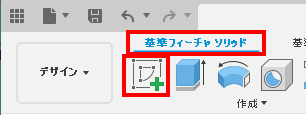
XZ平面を指定します。

傾斜のある円柱を作成する
テーパーねじを作成する円柱を作成するためのスケッチを作成します。
テーパーねじの傾斜は、0.5/16です。Fusion 360のスケッチ機能で計算すると 1.789911°です。
おねじの場合、先端が細くなります。先端から、「基準の長さ a 」そして「有効ねじの長さ l」でパラメータとして、値が指定されています(JIS B 0203)。「基準の長さ a 」と「有効ねじの長さ l」の境目が、傾斜のある円柱の径の基準位置になります。

作成から、回転を選択します。

回転で、傾斜を持つ円柱を作成します。

パスとして使用する螺旋のスケッチを取得する
ねじの形状は、ねじの形状の断面スケッチをパスに沿って移動させ、その軌跡を削除することで作成します(スイープ)。
パスとして使用する螺旋のスケッチが必要になります。今回は、円柱から、ねじのスケッチを削除して作成するため、ねじの谷に沿った螺旋のスケッチが必要です。
Fusion360では、螺旋のスケッチは、コイルの稜線から作成します。そのため、まず、目的の螺旋のスケッチが得られるコイルを作成する必要があります。
作成から、コイルを選択します。

YZ平面を選択します。

ねじの谷の径、8.566を入力します。
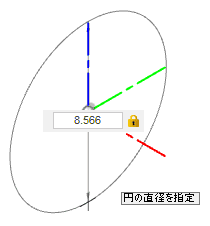
有効ネジ部側のコイルを作成します。長さは、有効ネジ部より1ピッチ分以上長く作成します。角度は、1.789911°です。

基準の長さ部分のコイルを作成します。長さは、基準の長さ部分より1ピッチ分以上長く作成します。コイルは、反対側には作成できません。角度は、-1.789911°です。

修正から、移動/コピーを選択します。

選択で、基準の長さ部分のコイルを選択し、タイプ移動に、回転、軸にY軸を選択し、角度に180°を選択します。

螺旋を取得するためのコイルが作成できました。2つのコイルを表示して、つながった位置に配置されることを確認してください。
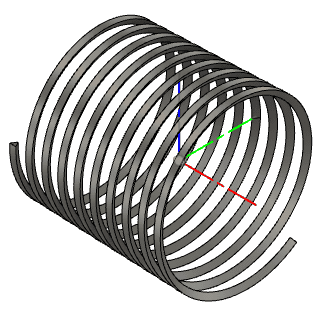
コイルから、螺旋の3Dスケッチを取得します。
スケッチを作成します。
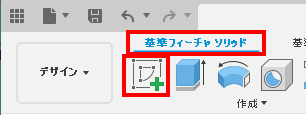
スケッチ平面はどこでも構いません。
XZ平面を指定します。

作成から、「プロジェクト/含める」、「3Dジオメトリを含める」を選択します。

コイルの稜線を選択します。

有効ネジ部側の螺旋のスケッチを取得できました。

同様の操作で、基準の長さ部側の螺旋のスケッチを取得します。
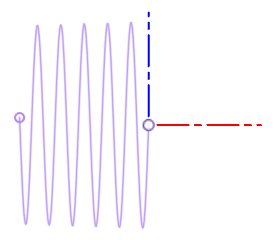
ねじの断面スケッチを作成する
XY平面にスケッチをねじの断面スケッチを作成します。
コイルから得られた螺旋のスケッチは、XY平面に接する形で得られたので、螺旋の端点とスケッチが重なるように、ネジの断面スケッチを作成します。
JIS B 0203に従って、ねじの断面スケッチを作成するには、かなり難しいです。丁寧に考えてスケッチを作成する必要があります。
ねじの断面スケッチをスイープで使用する関係上、断面スケッチは、パスに使用する曲線の端部に接続して描く必要があります。
XY平面を選択します。

作成ドロップダウンから、交差を選択します。

螺旋のスケッチとの交差を取得します。
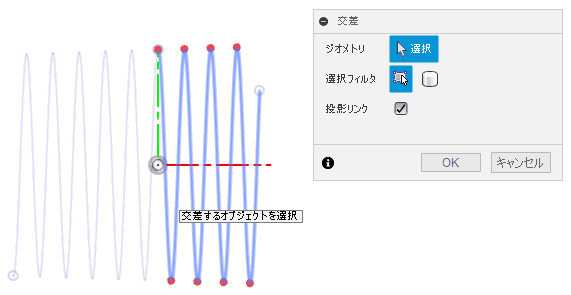
ねじの断面のスケッチを作成する
スケッチを作成します。
ここで示すスケッチより、優れたスケッチがあるかもしれないことに注意してください。
- ピッチは、0.9071ですが、谷の位置は、ピッチの中心の距離にはありません。
- ねじの山のフィレットと谷のフィレットは、同じ値にする必要がありますが、うまく拘束で設定する方法は見つけることはできませんでした。フィレットの値は、R=0.12444を指定しています。
- Fusion360のスイープは、暴れます。スイープ時の自己交差を避けるために、ねじの山のフィレットは、スケッチには記入していません。スイープ実行後、フィレットを追加する必要があります。
- ねじの傾斜は、tan-1(0.5/16)=1.789911°です。

スイープでねじの谷を作成する
スイープを選択します。

スイープを実行します。タイプに「パスとガイドサーフェス」を選択し、パスに、螺旋のスケッチ、ガイドサーフェスに円筒を選択します。

スイープを実行します。

ねじの山にフィレットを追加する
フィレットを選択します。

ねじの山の両側に0.12444のフィレットを追加するとエラーが発生し、実行できません。片側しかフィレットを追加できません。

そこで、0.118のフィレットを両側に追加することにしました。

形状の確認
ねじの端部まで、きちんとねじが作成出来ていません。

スイープの長さは、パスと参照サーフェスの短い方の長さにあります。

この方法でモデリングする場合、傾斜のある円柱を長めに作成し、端部を切断する必要があります。
不完全ですが、一応完成です。
